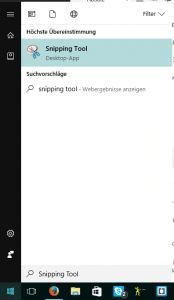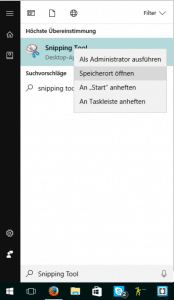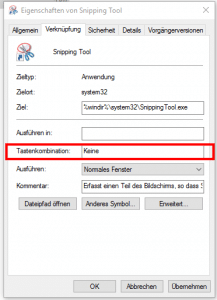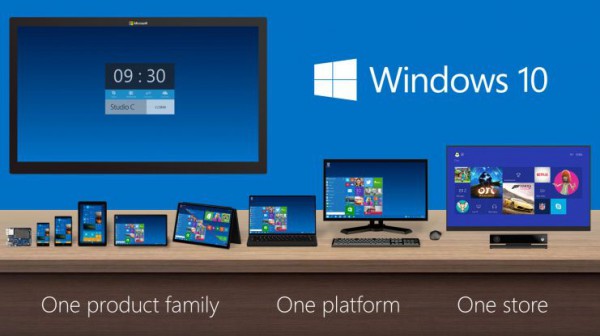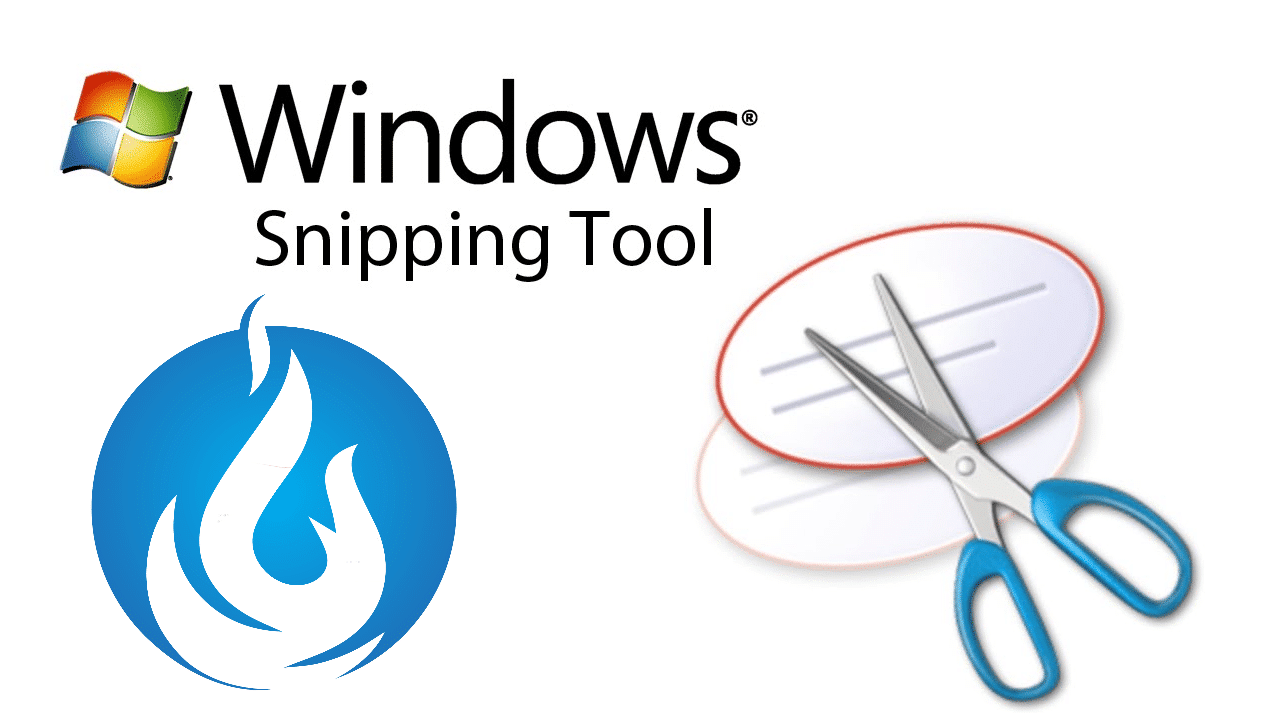
Ihr kennt sicherlich die Situation, wenn ihr mal schnell einen Screenshot machen wollt, dafür aber erst das Snipping Tool öffnen müsst.
Hier zeige ich euch, wie ihr das Snipping Tool ganz einfach mit einer Tastenkombination starten könnt.
Wichtig: Ich habe diesen Trick nur unter Windows Vista, 7, 8 und 10 getestet. Für die Funktionalität in älteren Betriebssystemen kann ich also nicht garantieren.
- Als erstes drückt ihr die Windows-Taste und sucht „Snipping Tool“ (bei Windows 10 benutzt die Cortana Leiste)
- Als nächstes rechtsklickt ihr auf das Snipping Tool und klickt auf den Eintrag „Speicherort öffnen“.
- Danach macht ihr einen Rechtsklick auf die Snipping Tool-Verknüpfung und klickt auf Eigenschaften.
- In den Eigenschaften klickt ihr auf das Feld Tastenkombination, drückt und drückt eine Tastenkombination eurer Wahl.
- Nach dem Speichern könnt ihr das Snipping Tool überall sofort mit eurer Tastenkombination starten.
Es gibt eine Alternative zu der oben genannten Vorgehensweise: ShareX. Dieses ist eine Screenshot- und Screenrecorder-Software. Der Download ist einfach und kostenlos.